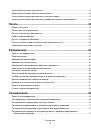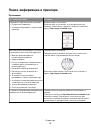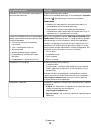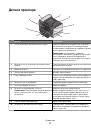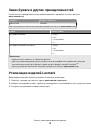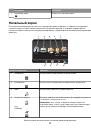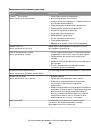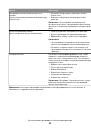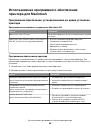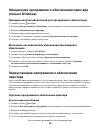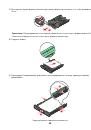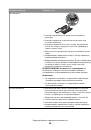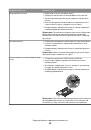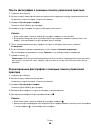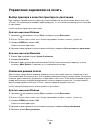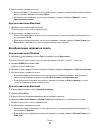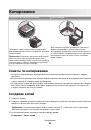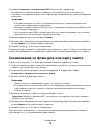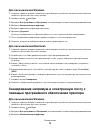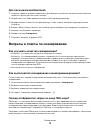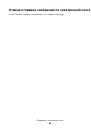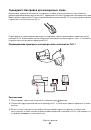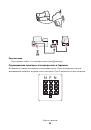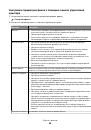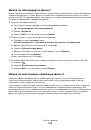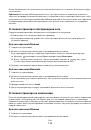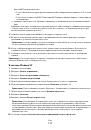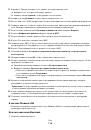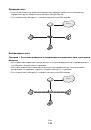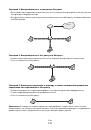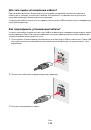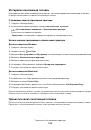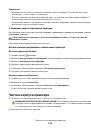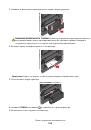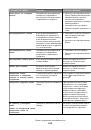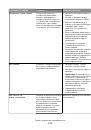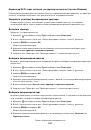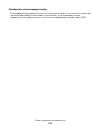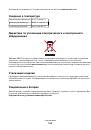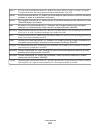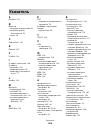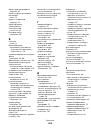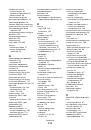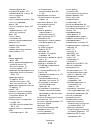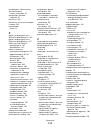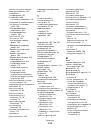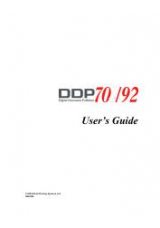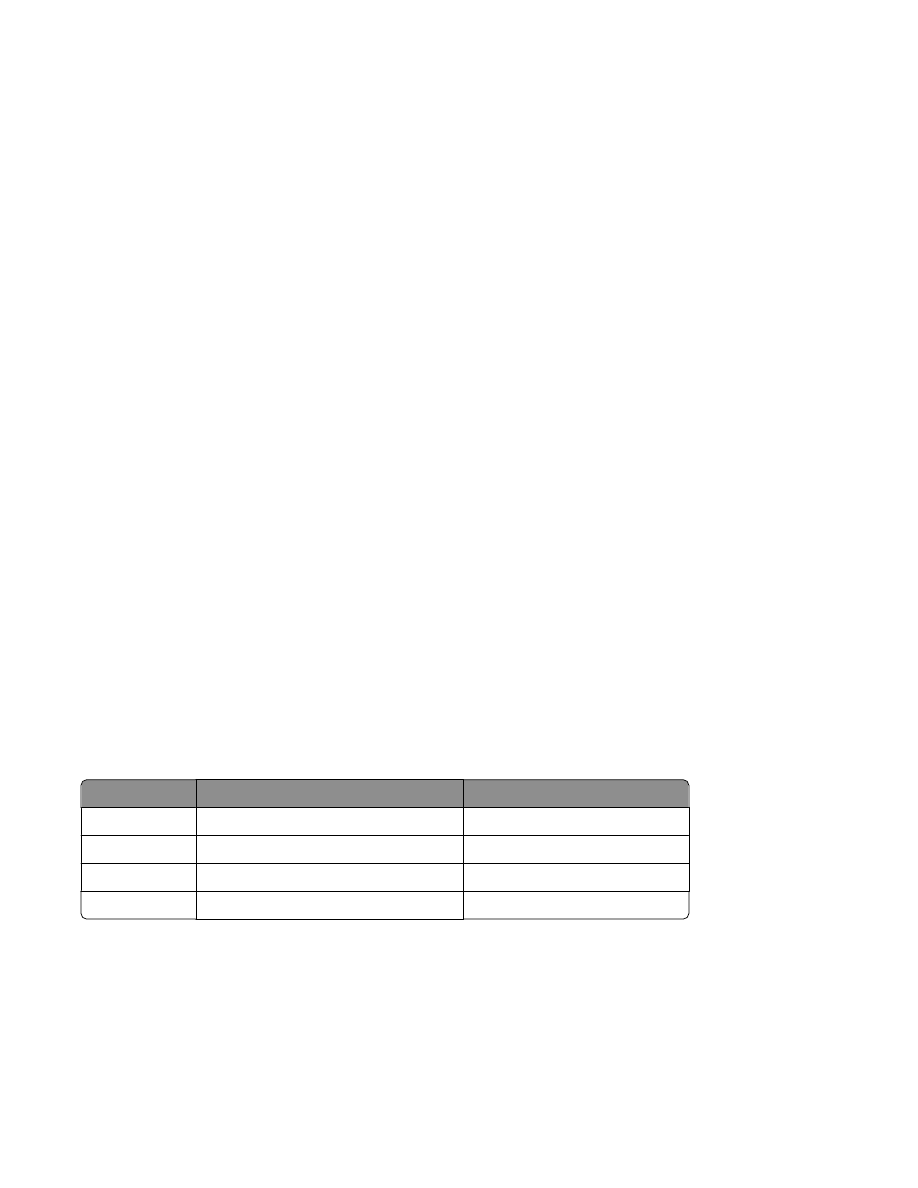
Как настроить переадресацию вызовов факса на принтер, а
голосовых вызовов на автоответчик?
Чтобы принтер отвечал на входящие вызовы факсов, установите для параметра «Автоответ»
значение «Вкл», а затем настройте принтер на ответ после большего числа звонков, чем
автоответчик. Например, если автоответчик настроен на ответ через четыре звонка, настройте
принтер так, чтобы он отвечал на вызовы после шести звонков. В этом случае сначала будет
отвечать на вызов автоответчик и вы сможете принимать голосовые вызовы. Если входящий вызов
поступает от факса, принтер определит сигнал факса на линии и примет вызов.
Какие параметры необходимо настроить для цифровой голосовой
почты?
Для голосовой почты и факса может использоваться одна телефонная линия, если имеется подписка
на услугу отличительного звонка. Эта функция позволяет использовать несколько номеров
телефона на одной телефонной линии. Каждый номер телефона имеет свой собственный
отличительный шаблон звонка (одинарный звонок, двойной звонок, тройной звонок). Различные
шаблоны звонков позволяют определить, какой был набран номер и какое устройство следует
использовать для ответа на вызов.
Если у вас нет подписки на услугу специального звонка, настройте принтер на прием факсов вручную
(функция автоответа выключена). Эта настройка позволяет получать голосовые вызовы и вызовы
факса, однако оптимальная работа обеспечивается при более частом использовании голосовой
почты. При ожидании факса следует отключить голосовую почту.
Как изменить разрешение документов, отправляемых по факсу?
Выбранное для документов, отправляемых по факсу, разрешение (или качество факса) влияет на
передачу. Принимающий факсимильный аппарат может не поддерживать высокие разрешения и,
следовательно, не сможет принять факс. Что устранить эту ошибку, можно включить функцию
автоматического преобразования факса, однако при использовании этой функции факс может стать
нечитаемым, особенно если оригинал документа уже был нечетким.
Выберите качество факса, которое наилучшим образом соответствует возможностям
принимающего факсимильного аппарата, а также качество оригинала документа.
Качество
Разрешение монохромного факса Разрешение цветного факса
Стандартное
200 x 100
200 x 200
Высокое
200 x 200
200 x 200
Отличное
300 x 300
200 x 200
Максимальное
300 x 300 (полутона)
200 x 200
Чтобы настроить качество факса, выполните следующие действия.
1
На начальном экране перейдите в раздел
Качество
:
Факс
>
Дополнительные параметры
>
Качество
2
Выберите разрешение, а затем нажмите
Принять
.
Работа с факсом
106